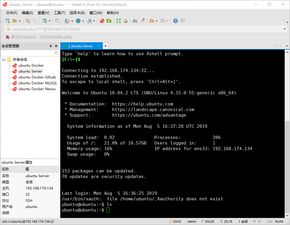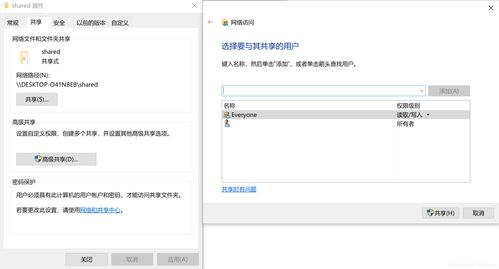linux自启动脚本,实现系统开机自动运行程序
在Linux中,你可以通过创建一个脚本并在`/etc/rc.local`文件中添加该脚本的路径来设置自启动。下面是一个简单的步骤指南:
1. 创建脚本:首先,你需要创建一个脚本文件。例如,创建一个名为`myStartupScript.sh`的文件。
2. 编写脚本:打开该文件并编写你希望自启动时执行的命令。例如,你可以写入一个简单的命令,如`echo Hello, World!`。
3. 设置执行权限:确保你的脚本文件具有执行权限。你可以使用`chmod`命令来设置权限。
4. 添加到自启动:在`/etc/rc.local`文件中添加一行来执行你的脚本。例如,如果你将脚本放在了`/home/username/myStartupScript.sh`,你需要添加以下行到`/etc/rc.local`文件中:
```bash /home/username/myStartupScript.sh ```
5. 保存并退出:保存`/etc/rc.local`文件并退出编辑器。
6. 测试:重启你的系统以测试自启动脚本是否按预期工作。
下面是一个简单的示例脚本`myStartupScript.sh`:
```bash!/bin/bash
输出一条消息到控制台echo Hello, World!```
请确保将脚本中的路径替换为你的实际路径,并确保脚本具有执行权限。你可以使用以下命令来设置执行权限:
```bashchmod x /home/username/myStartupScript.sh```
按照上述步骤将脚本添加到`/etc/rc.local`文件中。
Linux自启动脚本:实现系统开机自动运行程序

在Linux系统中,为了提高工作效率,我们常常需要将一些常用程序或脚本设置为开机自动运行。本文将详细介绍如何在Linux系统中创建和配置自启动脚本,帮助您轻松实现系统开机自动运行程序。
一、准备工作

在开始创建自启动脚本之前,我们需要做好以下准备工作:
确保系统中已安装Java环境,因为许多程序都是基于Java的。
获取要自动运行的程序或脚本的绝对路径。
二、创建自启动脚本
在Linux系统中,我们可以通过以下几种方式创建自启动脚本:
1. 使用vi命令创建自启动脚本
在/etc/rc.d/init.d目录下创建一个名为jarauto.sh的文件,并使用vi命令编辑该文件:
cd /etc/rc.d/init.d
vi jarauto.sh
在打开的文件中,输入以下内容:
!/bin/sh
JAVA_HOME=/usr/local/java
CLASSPATH=$JAVA_HOME/lib/
PATH=$JAVA_HOME/bin:$PATH
export JAVA_HOME CLASSPATH PATH
java -jar /path/to/your/jarfile.jar
其中,JAVA_HOME是Java的安装路径,CLASSPATH是Java类路径,PATH是系统环境变量。请将/path/to/your/jarfile.jar替换为您的jar包路径。
三、将自启动脚本添加到rc.local文件

为了使自启动脚本在开机时自动运行,我们需要将其添加到rc.local文件中。首先,打开rc.local文件:
vi /etc/rc.local
在文件的最后一行添加以下内容:
/etc/rc.d/init.d/jarauto.sh
保存并退出编辑。
四、为脚本文件赋予执行权限

为了确保脚本文件可执行,我们需要使用chmod命令为其赋予执行权限:
chmod x /etc/rc.d/init.d/jarauto.sh
同样,我们需要为rc.local文件赋予执行权限:
chmod x /etc/rc.local
五、重启系统

完成以上步骤后,重启系统以使自启动脚本生效:
reboot
重启后,您可以使用以下命令查看jar包是否已启动:
ps -ef grep java
通过以上步骤,您可以在Linux系统中创建并配置自启动脚本,实现系统开机自动运行程序。这样,您就可以在每次开机时轻松启动所需的程序,提高工作效率。